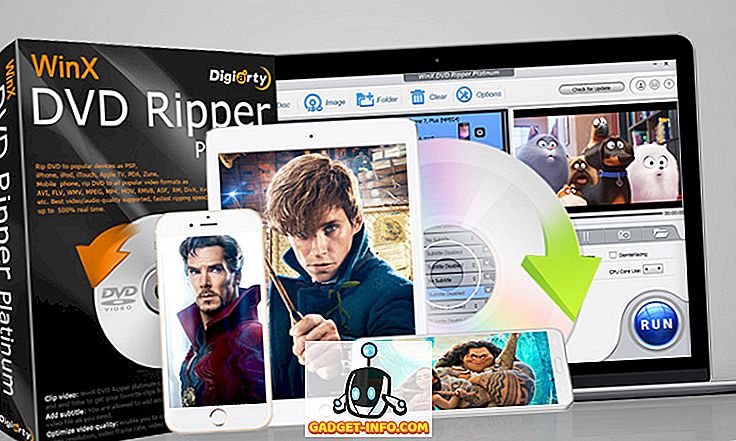C'è stato un tempo in cui i giocatori di PC "hardcore" avrebbero guardato dall'alto in basso l'idea di usare un gamepad per giocare ai giochi per PC. Il mouse e la tastiera regnavano sovrani, specialmente nell'età d'oro degli sparatutto in prima persona.
La verità è che i joystick e i gamepad hanno una storia ricca e leggendaria sul PC, con generi come la corsa e la simulazione di volo che richiedono praticamente di essere giocabili.
Il problema è che, per molto tempo, i gamepad su PC non erano realmente standardizzati. Senza una solida idea di ciò che i giocatori avrebbero usato, molti sviluppatori semplicemente non si sono preoccupati di sviluppare il supporto del gamepad per i loro titoli.
Ora, in gran parte grazie alle porte console, il controller Xbox è diventato lo standard di fatto anche per i giochi per PC. Meglio ancora, dal momento che molti giochi sono stati sviluppati per Xbox, è facile per gli sviluppatori includere semplicemente lo schema di controllo.

Il risultato finale è che se colleghi un controller Xbox a un moderno PC Windows, i giochi moderni passeranno senza interruzioni, persino cambiando l'interfaccia utente del gioco per riflettere i controlli del gamepad. Questo è il momento migliore per quelli di noi che amano giocare con un gamepad su PC, specialmente da un divano.
Tuttavia, ci sono migliaia di vecchi giochi per PC che supportano solo una tastiera e un mouse. Il che ci lascia un po 'problematico. Fortunatamente JoyToKey offre una soluzione conveniente.
Come usare JoyToKey
JoyToKey è una piccola applicazione venduta per pochi dollari che prende l'input del gamepad e lo converte in output per mouse e tastiera. È completamente personalizzabile per ogni gioco e aprirà tutti i tipi di giochi al gioco da divano.
La prima cosa che devi fare è scaricare il software, che puoi fare sulla pagina di download di JoyToKey. Questo download è shareware con un periodo di prova fisso. È possibile acquistare una chiave di licenza permanente da JoyToKey.
Il file sarà nel for di un archivio Zip. Decomprimi JoyToKey ed esegui JoyToKey.exe.

Questa è la finestra principale del software, tutta l'azione inizia qui. Nella sezione sinistra della finestra vedrai i profili. Puoi avere un profilo per ogni gioco. Qui ne creeremo uno per un vero classico: Quake del software di identificazione.
Mentre Quake in realtà ha il supporto per il joystick nativo, lo abbiamo trovato un po 'incostante, quindi è necessario trovare una soluzione più affidabile. Iniziamo, dovremmo?
Innanzitutto, fai semplicemente clic su Crea e assegna un nome al profilo. Quindi fare clic su OK .

Ora seleziona il profilo facendo clic su di esso. Vedrai nel pannello di destra ci sono due "schede del joystick". Dato che abbiamo un solo gamepad connesso, useremo solo il Joystick 1. In questo riquadro vedrai un elenco di input sotto Pulsanti .
Attacca uno e due sono le levette analogiche sinistra e destra. Gli input "POV" sono le direzioni D-pad. I pulsanti sono elencati in ordine numerico, il che rende difficile capire quale numero corrisponda al pulsante. Fortunatamente, se si preme un pulsante qualsiasi sul controller, il controllo corrispondente si illumina in giallo.

Per assegnare un controllo da tastiera, fai semplicemente doppio clic sul controllo nel riquadro a destra. Questa finestra dovrebbe apparire.

Questa è la configurazione per la levetta sinistra spinto a sinistra. In Quake, il tasto "A" tende a sinistra. Quindi scriviamo " A " nella prima casella sotto l' emulazione Keyboard . Se volessimo una combinazione di pulsanti, è possibile aggiungere fino a quattro in totale. Fare clic su OK per chiudere questa finestra.
OK, quindi puoi ripetere quel processo per ogni tasto della tastiera che vuoi assegnare. Tuttavia, la versione di Quake che stiamo usando qui ti permette di guardarti intorno con il mouse. Quindi, come assegneremo il movimento del mouse oi pulsanti?
Assegniamo la levetta destra in alto per emulare il movimento verticale del mouse. Fare doppio clic su Stick 2 su . Quindi fare clic sulla scheda Mouse .

Come puoi vedere, ecco una rappresentazione grafica del movimento del mouse. Vogliamo che il computer pensi che stiamo muovendo il mouse verso l'alto quando spingi avanti la levetta destra. Per fare ciò, imposta il movimento del cursore verticale su 100 come mostrato sopra.
I numeri rappresentano la velocità di movimento, quindi potrebbe essere necessario modificarlo fino a quando il movimento nel gioco non ha la giusta dose di sensibilità. Fare clic su OK al termine.
Ora ripetiamo questa procedura per ogni pulsante pertinente al nostro gioco. Ricorda che Joy2Key deve essere in esecuzione e il profilo corretto selezionato per il suo funzionamento.
Ora che abbiamo creato il nostro profilo per Quake, possiamo scendere a qualche frammento di vecchia scuola.

Certo, non si può capire dall'immagine, ma funziona perfettamente, giocando a giochi a metà degli anni '90 usando un gamepad 2018: è fantastico. Godere!